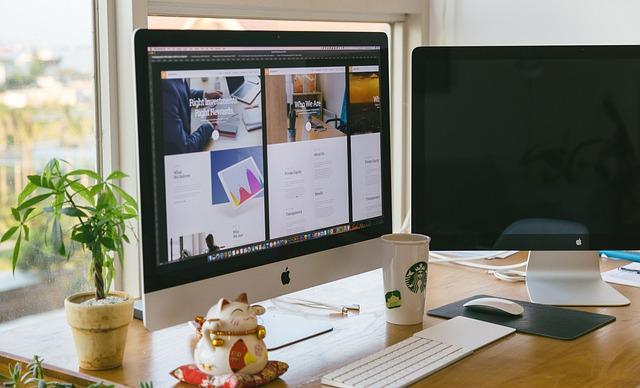在当今信息化的时代,表格制作已成为办公自动化的重要技能之一。xlsx格式的表格以其强大的功能和灵活的操作性,在数据处理、分析和呈现方面发挥着重要作用。本文将从xlsx表格制作的基础知识入手,逐步深入到高级技巧,为您提供一份全面而详尽的指南。
一、xlsx表格制作基础
1.新建xlsx表格
首先,打开MicrosoftExcel或兼容的表格处理软件,点击文件菜单中的新建,在弹出的选项中选择空白工作簿,即可新建一个xlsx格式的表格。
2.输入数据
在xlsx表格中,数据以单元格为单位进行输入。选中单元格后,可以直接输入文本、数字、日期等类型的数据。输入完成后,按回车键确认。
3.调整单元格格式
右键点击单元格,选择格式单元格,在弹出的对话框中,可以根据需求设置单元格的字体、字号、颜色、对齐方式等属性。
4.插入行、列和单元格
在xlsx表格中,可以轻松插入行、列和单元格。右键点击需要插入的位置,选择插入菜单中的相应选项即可。
二、xlsx表格制作进阶
1.数据排序与筛选
对表格数据进行排序和筛选,可以快速找到需要的信息。选中数据列,点击数据菜单中的排序或筛选按钮,根据需求设置排序方式或筛选条件。
2.使用公式和函数
xlsx表格提供了丰富的公式和函数,用于计算、统计和分析数据。在单元格中输入公式,可以自动计算结果。例如,求和公式为=SUM(A1:A10),表示计算A1到A10单元格的总和。
3.图表制作
将表格数据以图表的形式呈现,可以直观地展示数据关系。选中数据区域,点击插入菜单中的图表,选择合适的图表类型,即可自动生成图表。
4.数据透视表
数据透视表是一种**的数据分析工具,可以将大量数据整理成易于理解和分析的形式。在xlsx表格中,选中数据区域,点击插入菜单中的数据透视表,根据需求设置字段和布局。
三、xlsx表格制作高级技巧
1.条件格式
条件格式可以根据单元格的值自动设置单元格格式,如颜色、字体等。选中数据区域,点击开始菜单中的条件格式,设置条件规则,即可实现单元格格式的自动调整。
2.数据验证
数据验证可以限制单元格输入的数据类型和范围,确保数据的准确性。选中单元格,点击数据菜单中的数据验证,设置验证条件。
3.宏和VBA编程
利用宏和VBA编程,可以实现xlsx表格的自动化操作,提高工作效率。在Excel中,点击开发工具菜单,可以录制宏或编写VBA代码。
4.共享和协作
xlsx表格支持共享和协作功能,方便团队成员共同编辑和审阅表格。点击文件菜单中的共享,选择共享方式,即可实现表格的共享。
总之,xlsx表格制作涉及众多功能和技巧。通过掌握这些知识和技能,您可以更加**地处理和分析数据,提升工作效率。希望本文能为您的xlsx表格制作之路提供有益的指导。